No pudimos establecer su ubicación de guardado predeterminada, error 0x80070005
Si no puede cambiar dónde se guardarán las nuevas aplicaciones de Windows 11/10No pudimos establecer su ubicación de guardado predeterminada(We couldn’t set your default save location) , entonces este tutorial lo ayudará a solucionarlo. Aunque es un error inusual, aparece cuando términos específicos no cumplen con la configuración requerida.
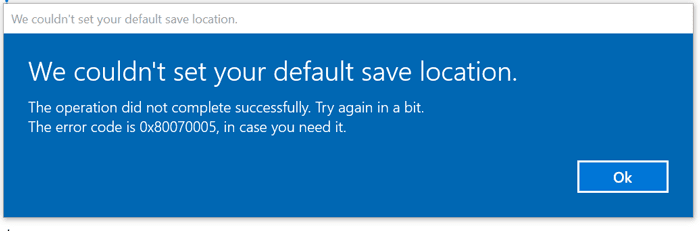
Todo el mensaje de error dice algo como esto:
We couldn’t set your default save location.
The operation did not complete successfully. Try again in a bit.
The error code is 0x80070005, in case you need it.
Windows 10 permite a los usuarios instalar aplicaciones en otra partición o unidad externa . Sin embargo, la opción requerida aparece atenuada(required option grays out) o no funciona a veces. Si la Configuración de Windows(Windows Settings) le permite seleccionar una unidad diferente, pero no puede guardar el cambio, estos consejos para solucionar problemas lo ayudarán.
No pudimos establecer su ubicación de guardado predeterminada, error 0x80070005
Para corregir el error 0x80070005, siga estas sugerencias:
- Inicie sesión en una cuenta de administrador.
- Cambiar el nombre de la carpeta WindowsApps
- Toma el control total de la carpeta WindowsApps
Para saber más sobre estos pasos, sigue leyendo.
1] Inicie sesión(Log) en una cuenta de administrador(Administrator)
Cambiar la ubicación de almacenamiento predeterminada de las aplicaciones es una tarea para los administradores. Es decir, se requiere tener una cuenta de administrador para realizar el cambio. En caso de que tenga una cuenta de usuario estándar(Standard) en su computadora, existe la posibilidad de ver este mensaje de error al cambiar la partición.
Implica que deberá seguir uno de estos pasos: puede habilitar la cuenta de administrador integrada(enable the built-in Administrator account) y realizar el cambio desde ella, o puede cambiar un usuario estándar a una cuenta de administrador(change a Standard user to an Administrator account) . Si no desea crear una nueva cuenta en su computadora, es mejor optar por la segunda solución como se mencionó anteriormente.
2] Cambiar el nombre de la carpeta WindowsApps
Cada vez que instala un software, independientemente de la categoría, almacena algunos archivos en su computadora, ya sea que los descargue de Microsoft Store o de otros sitios de terceros. WindowsAppsfolder es una carpeta donde se instalan las aplicaciones de la Tienda Windows y está oculta a menos que use la opción Mostrar archivos, carpetas y unidades ocultos .
Si hay un conflicto interno con esta carpeta, no podrá cambiar la ubicación de guardado predeterminada en su computadora. Como ya está recibiendo este mensaje de error, es mejor cambiar el nombre de la carpeta primero e intentar nuevamente cambiar la ubicación en consecuencia.
Para eso, descubra todos los archivos y carpetas ocultos en su computadora y vaya a C: Archivos de programa. Aquí verá una carpeta llamada WindowsApps .
Haga clic con el botón derecho en él, seleccione la opción Cambiar nombre e ingrese un nombre como (Rename )WindowsAppsOld .
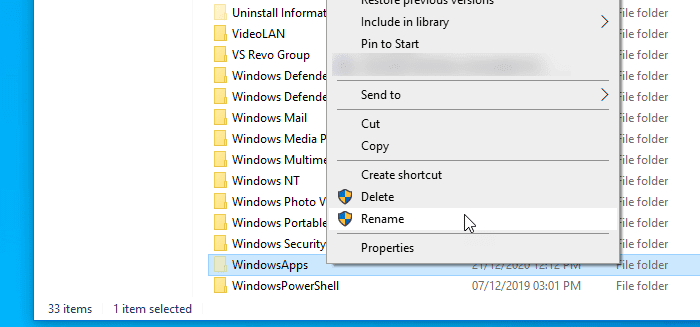
Puede mostrar un mensaje de error al cambiar el nombre. Si obtiene Actualmente no tiene permiso para acceder a esta carpeta , deberá seguir la siguiente solución.
3] Obtenga(Get) control total sobre la carpeta WindowsApps
Como se mencionó anteriormente, recibirá un mensaje de acceso denegado(Access Denied) al cambiar el nombre de la carpeta WindowsApps . Es porque Windows 10 no permite que los usuarios accedan a esta carpeta. Sin embargo, si puede cambiar el permiso y obtener el control total, accederá desde su cuenta de administrador. Pero tenemos que decir que esto no es bueno desde el punto de vista de la seguridad. Entonces, en caso de que decida hacerlo, recuerde revertir los cambios realizados más adelante.
De forma predeterminada, el acceso de control total se otorga solo a (Full control )TrustedInstaller . Sin embargo, si sigue esta guía detallada, puede tomar posesión total de los archivos y carpetas(take full ownership of files and folders) . Después de eso, puede cambiar la ubicación de guardado predeterminada de las aplicaciones.
Otras cosas que debes saber son:
- Si está intentando seleccionar una unidad externa, asegúrese de que esté en condiciones de funcionamiento.
- Si Windows no reconoce la unidad externa, no le permitirá elegir.
Espero eso ayude.
El error 0x80070005(Error 0x80070005) es bastante común y este código también se muestra en los siguientes escenarios:
- Instalación de llaves de oficina(Office Key installation)
- OneDrive
- Activación de Windows(Windows Activation)
- Error al guardar IPersistFile(IPersistFile Save failed)
- Servicios de Windows(Windows Services)
- Aplicaciones de la Tienda Windows(Windows Store apps)
- actualizacion de Windows(Windows Update)
- Programador de tareas
- Mientras se actualiza Chrome(While updating Chrome) .
Related posts
Windows no se pudo iniciar Service, Error 0x80070005, Access Is Denied
Fix Windows Update Error 0x80070005
Fix BitLocker Drive Encryption no se puede utilizar, Error 0x8031004A
Burn process Falló - Power Calibration Error or Medium Speed Error
Problem uploading a la Windows Error Reporting service
Fix Error Code 0x80070017 DURANTE Installation, Update, System Restore
Solucionar el error de actualización de Windows 0x80070005
Microsoft Store error 0x80072F05 - El servidor tropezó
Add Para Favoritos botón está en gris en Photos app
Fix Error 0x80070091 El directorio no está vacío en Windows 11/10
Falta Paste Special option o no funciona en Office
Troubleshoot No Video, Audio or Sound en Skype Llamadas en Windows
Cómo reparar el código de error de Windows 0x80070005
Fix Microsoft Edge Installation & Update error codes
Fix Error code 90403 en TP-Link WiFi Router Control Panel
Fix WerMgr.exe or WerFault.exe Application Error en Windows 11/10
Printer Error 0x00000709 cuando intenta conectarse o establecer un valor predeterminado
El procedure call remoto no se pudo error cuando se utiliza en DISM Windows 10
¿Cómo corrego Runtime Error 1004 en Microsoft Excel?
Es necesario iniciar sesión como administrador para continuar
